Other video conversion
أفضل مسجل شاشة لعبة على يوتيوب في عام 2025
من Ahmed Absal • 2025-01-07 20:01:43 • حلول مثبتة
ازدادت شعبية الجمهور الذي يشاهد مقاطع فيديو الألعاب أكثر فأكثر خلال السنوات القليلة الماضية. أصبح عدد منشئي المحتوى أيضًا أكثر فأكثر ، ويسجل الأشخاص طريقة لعبهم لمشاركتها مع أصدقائهم. يمكنك أن تجد بسهولة مسجل ألعاب يوتيوب على الإنترنت يمكن تنزيله واستخدامه مجانًا. تأتي الكثير من الأجهزة مزودة بأدوات مدمجة لتسجيل الشاشة تكون قادرة بما يكفي لمعظم السيناريوهات ، لكن أدوات الجهات الخارجية المتخصصة كمسجل لألعاب الفيديو على YouTube ستحتوي على ميزات أكثر بكثير. استمر في القراءة لمعرفة المزيد عن بعض أفضل أدوات تسجيل الألعاب التي يمكنك الحصول عليها.
الجزء 1. أفضل مسجل شاشة لعبة على YouTube في عام 2021
كما تعلم بالفعل ، فإن السوق مليء بالعديد من الأدوات المختلفة التي يمكنها بسهولة تسجيل ألعاب الفيديو الخاصة بك بسهولة. ومع ذلك ، فإن معظم المسجل يوفر لك الحد الأدنى من الميزات المتعلقة بتسجيل وتحرير مقاطع الفيديو المسجلة. أحد أفضل مسجلات ألعاب YouTube التي يمكنك استخدامها لمثل هذه المتطلبات هو Wondershare UniConverter (في الأصل Wondershare Video Converter Ultimate). إنها أداة تسجيل الشاشة الأعلى تقييمًا والتي يمكن استخدامها لإنشاء تسجيلات مذهلة للعبك. إنها مجموعة أدوات متعددة الاستخدامات تحتوي على الكثير من الأدوات المطلوبة بانتظام مثل المحول والمحرر ومسجل الشاشة وضغط الملفات ونسخ الأقراص المضغوطة وغير ذلك الكثير. تتميز واجهة المستخدم بمظهر احترافي تمامًا ونظيفة للغاية ، مما يسهل على المستخدمين الجدد التنقل في التطبيق وإنجاز أعمالهم بسهولة.
 Wondershare UniConverter - أفضل مسجل شاشة لعبة على YouTube
Wondershare UniConverter - أفضل مسجل شاشة لعبة على YouTube

- يمكنه تسجيل الشاشة بدقة 1080 بكسل بمعدل 60 إطارًا في الثانية دون ممارسة ضغط كبير على معالج الكمبيوتر.
- إنه مجاني تمامًا للاستخدام ، ومع ذلك لا توجد إعلانات على الأداة ، كما أنه لن يترك أي علامات مائية على الملفات التي تعالجها من خلال الأداة.
- وهو يدعم أكثر من 1000 تنسيق ملفات مختلف للصور والتسجيلات الصوتية ومقاطع الفيديو.
- يحتوي على الكثير من الميزات المختلفة مثل ناسخ الأقراص المضغوطة والمحول ومسجل الشاشة ومحرر الفيديو وضاغط الملفات وما إلى ذلك.
- يمكن أن تصل جودة مقاطع الفيديو التي يمكن تعديلها إلى 4K ويمكنها حتى تحويلها إلى تنسيقات أخرى.
ستوضح لك الخطوات التالية كيفية استخدام Wondershare UniConverter لتسجيل طريقة اللعب الخاصة بك.
الخطوة 1 قم بتنزيل Wondershare UniConverter وتشغيله على جهاز Mac أو Windows.
قم بتنزيل الأداة وتثبيتها وتشغيلها من موقعها الرسمي على جهاز الكمبيوتر الخاص بك. على الجانب الأيسر من الشاشة ، ستتمكن من رؤية Screen Recorder أيقونة. انقر فوق ![]() لبدء التسجيل.
لبدء التسجيل.
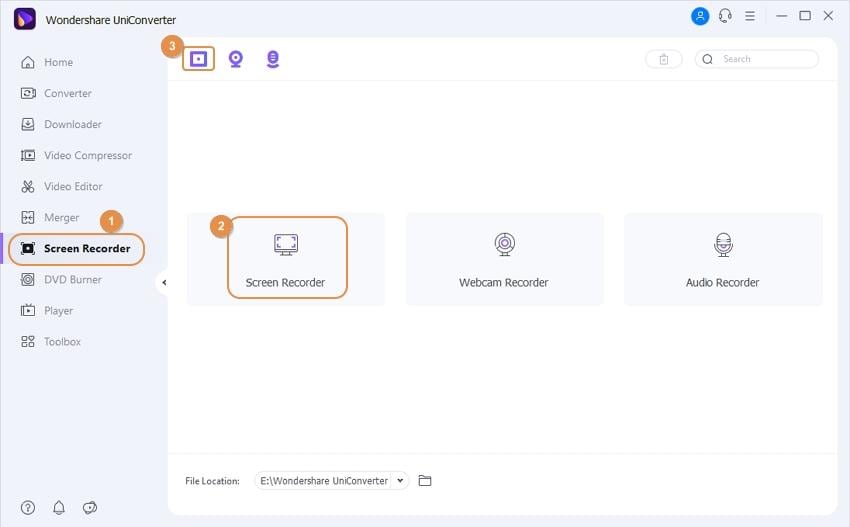
الخطوة 2 اضبط إعدادات الفيديو.
بعد الضغط على Screen Recorder الخيار ، سترى الواجهة التالية على جهاز الكمبيوتر الخاص بك.
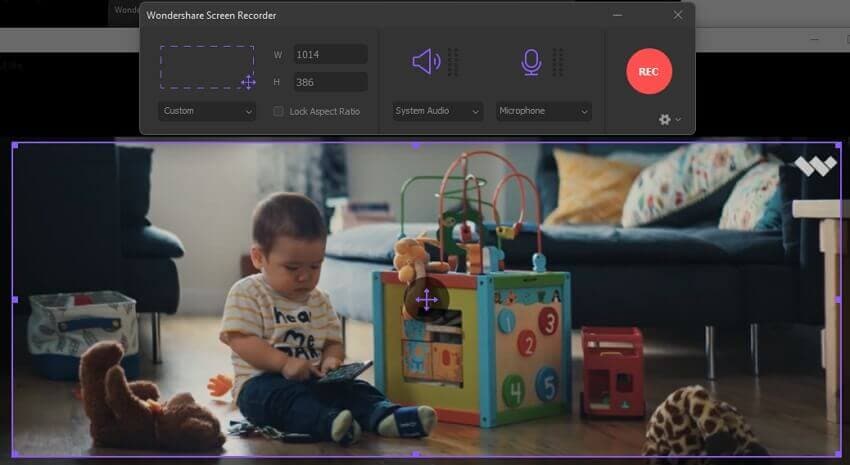
يمكنك إما تسجيل الشاشة بالكامل أو إدخال الحجم يدويًا. ويمكنك أيضًا اختيار تسجيل مخصص وضبط الحجم وفقًا لمتطلباتك عن طريق سحب الصندوق ليناسب المنطقة التي ترغب في تسجيلها.
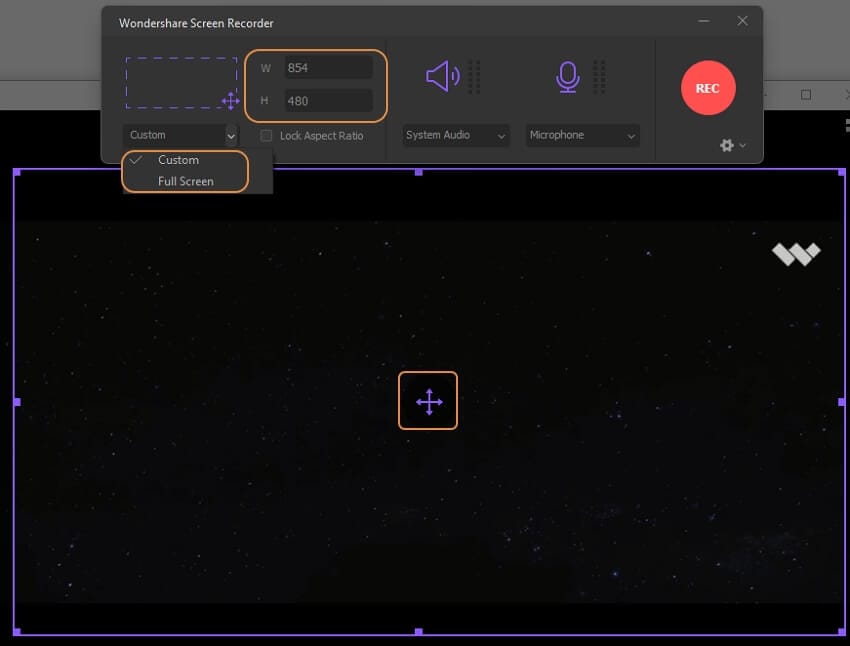
من القائمة المنسدلة ، ستتمكن من الوصول إلى المزيد من الإعدادات المتعمقة للفيديو مثل الجودة ومصدر الصوت ومعدل الإطارات التي يمكنك أيضًا تعديلها حسب متطلباتك.
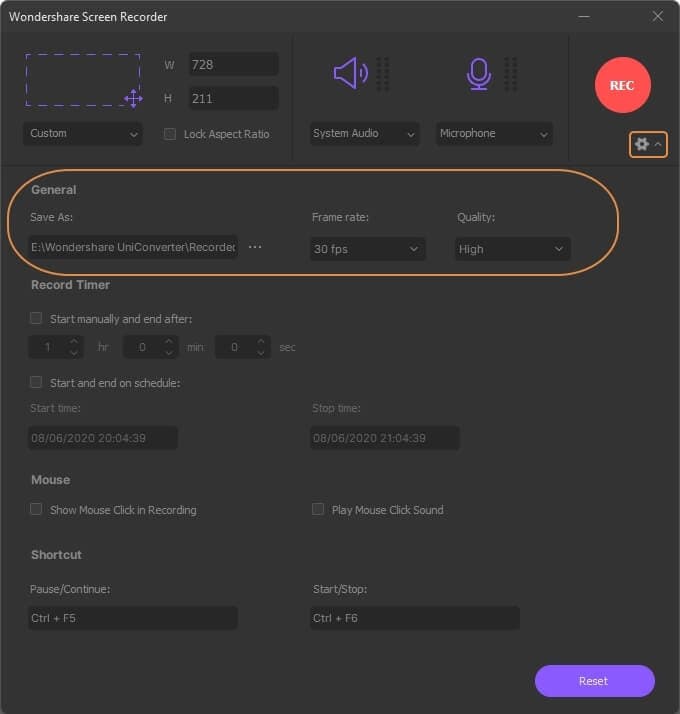
الخطوة 3 ابدأ التسجيل.
الآن ، قم بتشغيل اللعبة وانتقل إلى مسجل الشاشة وانقر على الزر الدائري ذي اللون الأحمر لبدء تسجيل شاشة الكمبيوتر.
![]()
سيظهر مؤقت لمدة 3 ثوانٍ قبل بدء التسجيل.
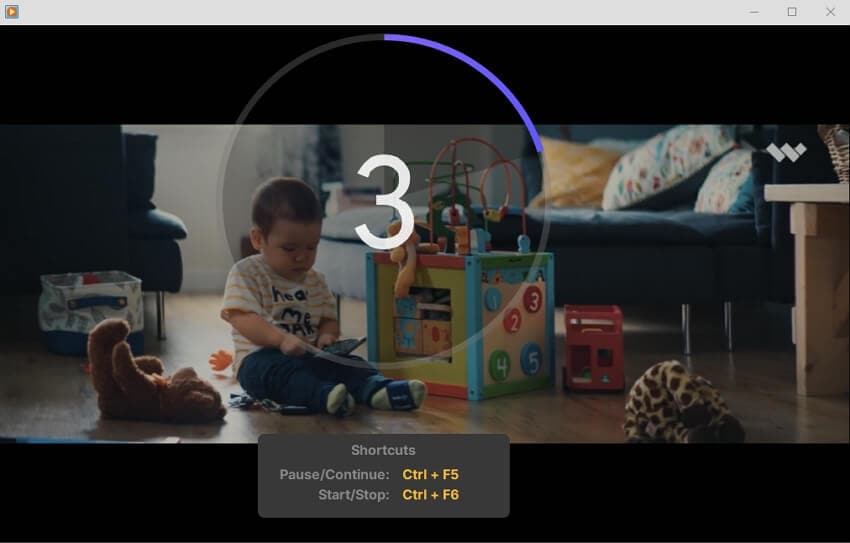
الخطوة 4 أوقف التسجيل عندما تكون قد حصلت على المدة المطلوبة.
بعد تسجيل المدة المطلوبة للفيديو ، انقر فوق Stop الموجود على أداة التسجيل العائمة ، أو اضغط على Esc على لوحة المفاتيح لإيقاف التسجيل وحفظه في الموقع الذي حددته.
![]()
الجزء 2. 9 أدوات أخرى لتسجيل شاشة لعبة ليوتيوب
XSplit Game Caster
https://www.xsplit.com
إنه مسجل شاشة لنظام Windows ، وهو فعال للغاية في ما يفعله. كمبتدئ ، يمكن أن توفر لك هذه الأداة مزايا البرامج المتقدمة المتوفرة مقابل تكلفة. جودة التسجيل لهذه الأداة عالية جدًا ، ولها واجهة مستخدم نظيفة جدًا وسهلة الفهم. يمكنك التسجيل بدقة عالية مع معدلات إطارات عالية بحيث يمكنك الحصول على تسجيل فيديو بجودة احترافية على جهاز الكمبيوتر الخاص بك. إذا كانت أولويتك هي أداة مجانية يمكن استخدامها لإنجاز المهمة ، فهذا هو مسجل طريقة اللعب بسهولة على YouTube يمكنك استخدامها.
الايجابيات
● واجهة المستخدم بسيطة وسهلة الاستخدام.
● يمكنك تسجيل صوت النظام وكذلك الصوت من مصادر خارجية.
● إنه مجاني للاستخدام ولكنه يحتوي أيضًا على ميزة متميزة متقدمة مع المزيد من الميزات.
السلبيات
● لا يمكنك التحكم في جودة تسجيل الفيديو.
● لا يتوفر لأجهزة الكمبيوتر التي تعمل بنظام التشغيل Mac.
● يمكنه فقط تصدير التسجيل بتنسيق MP4.
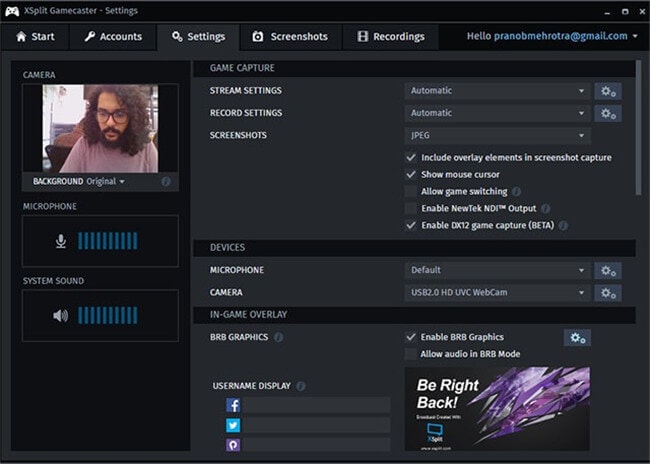
Bandicam
يعد Bandicam برنامجًا شائعًا لتسجيل الشاشة وبثها لأجهزة الكمبيوتر بين الكثير من اللاعبين في جميع أنحاء العالم. يستفيد الكثير من اللاعبين المحترفين ومنشئي محتوى الألعاب من هذه الأداة نظرًا لميزاتها القوية ومجموعة متنوعة من المكونات الإضافية التي يمكنها تحسين المحتوى النهائي بشكل كبير. يحتوي أيضًا على الكثير من ميزات التحرير الأساسية التي يمكنك أن تجدها مفيدة كثيرًا أثناء التسجيل. جودة التسجيل والتدفق لبرنامج تسجيل اللعبة هذا يمكن رفعه إلى 4K, which تعتبر رائعة بالنسبة للمحتوى ذي الجودة الاحترافية. تبدو واجهة المستخدم لهذه الأداة مثيرة للاهتمام وجذابة للغاية مع نظام الألوان وجماليات التصميم.
الايجابيات
● يوجد نظام ضغط مدمج يمكنه تقليل حجم ملف الإخراج النهائي.
● جودة التسجيل عالية للغاية ، والأداة موثوق بها من قبل الكثير من محترفي الألعاب واللافتات.
السلبيات
● إنه مكلف للغاية ، مما يجعله غير مناسب للمبتدئين بميزانية منخفضة.
● في بعض الأحيان قد تبدو مقاطع الفيديو المسجلة بطيئة بعض الشيء بعد تصديرها.
● إنه غير متوفر لنظام التشغيل Mac.
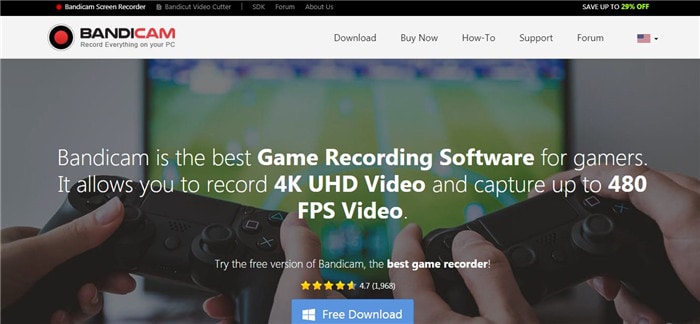
Apowersoft Screen Recorder
https://www.apowersoft.com/free-online-screen-recorder
إنها واحدة من أفضل الأدوات التي يمكنك الحصول عليها. عندما تنظر إلى الإنترنت ، ستجد مسجل شاشة Apowersoft مجاني وآخر مدفوع. الذي تحدثنا عنه هنا هو إصدار الدفع مقابل الاستخدام. هذه واحدة من أقوى الأدوات المتاحة لتسجيل الفيديو وتحظى بشعبية كبيرة بين اللاعبين المحترفين ، ومشغلي البث ، ومنشئي محتوى الألعاب. يمكنه تسجيل فيديو عالي الجودة بصوت من ما يصل إلى 3 مصادر مختلفة في وقت واحد. تحصل على الكثير من ميزات التحرير وتعديلات المسجل التي ستتيح لك إنتاج مقاطع فيديو بأسلوب احترافي.
الايجابيات
● هناك نسخة تجريبية مجانية لمدة 30 يومًا للمستخدمين الجدد والتي يمكن أن تكون رائعة لمعرفة كيفية استخدام الأداة.
● ينتج محتوى عالي الجودة بدون علامات مائية.
● هناك العديد من ميزات التحرير لقص، وضبط تسجيل الفيديو الخاص بك بحيث يمكنك الحصول على النتائج المرجوة.
السلبيات
● النسخة المدفوعة مكلفة للغاية.
● لا توجد مكونات إضافية ووظائف إضافية على هذه الأداة.
● يمكن أن تختلف جودة التسجيل أحيانًا عندما يمر نظامك بضغط شديد.
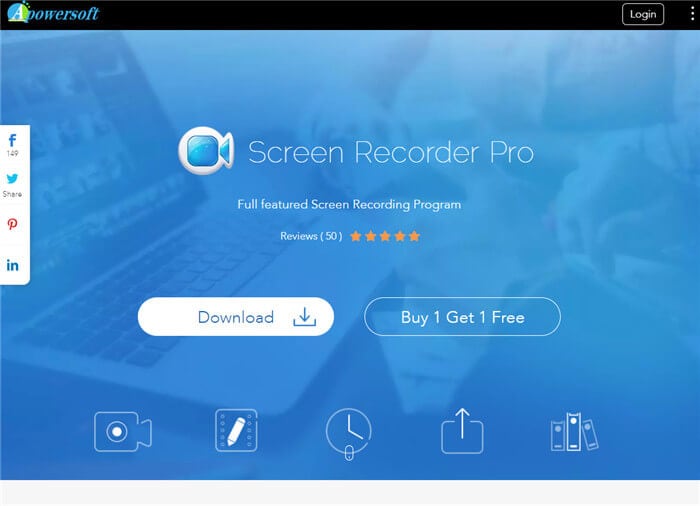
CamStudio
إذا كان ما تبحث عنه هو مسجل شاشة بسيط ومجاني ، فهذا هو أفضل خيار يمكنك البحث عنه على الأرجح. إنه قوي جدًا بينما لا يزال قادرًا على أن يكون مجانيًا وخفيفًا على معالج الكمبيوتر. اعتبارًا من الآن ، يتوفر فقط لأجهزة الكمبيوتر التي تعمل بنظام Windows. إنها أداة مستخدمة على نطاق واسع يمكنها تسجيل مقاطع فيديو عالية الجودة على الشاشة بسهولة. يحتوي البرنامج على واجهة مستخدم نظيفة وخالية من الفوضى. يحتوي أيضًا على بعض ميزات التحرير التي يمكنك استخدامها للحصول على محتوى أفضل. نتيجة لذلك ، ستوفر الكثير من الوقت في التعديلات اللازمة.
الايجابيات
● إنها أداة خفيفة لن تبطئ جهاز الكمبيوتر الخاص بك
● الأداة مجانية تمامًا وسهلة الاستخدام أيضًا.
● يمكنك استخدام ميكروفون وصوت النظام كمصدر معًا أثناء تسجيل اللعب.
السلبيات
● في بعض الأحيان يمكن أن تتعطل هذه الأداة أثناء التسجيل.
● لا يمكنك الوصول إلى إعدادات تسجيل الفيديو.
● ميزات التحرير لهذه الأداة محدودة للغاية وليست دقيقة.

Movavi screen recorder
إذا كان وجود واجهة مستخدم سلسة وسهلة الاستخدام والتنقل هو الأولوية إلى جانب تسجيل الفيديو عالي الجودة ، فهذه هي الأداة المناسبة لك. مسجل شاشة اللعبة ليوتيوب هذا يعد أمرًا رائعًا للمبتدئين وكذلك المحترفين ذوي الخبرة نظرًا لميزات التحرير وإخراج الفيديو عالي الجودة الذي يوفره. تتيح لك هذه الأداة تعديل الجوانب المختلفة للتسجيل وفقًا لاحتياجاتك. يمكنك أيضًا إما التسجيل بملء الشاشة أو تحديد منطقة معينة ليتم تسجيلها أثناء لعبك اللعبة. نظرًا لواجهة المستخدم المستقبلية الأنيقة والبديهية ، فإن هذه الأداة سهلة الاستخدام وسريعة التشغيل.
الايجابيات
● يمكنك الاختيار بين تسجيل الشاشة بأكملها وتسجيل جزء صغير منها.
● تحصل على الكثير من ميزات التحرير لمقاطع الفيديو المسجلة التي يمكنها رفع جودة مقاطع الفيديو.
● تجعل واجهة المستخدم التنقل بين الميزات أمرًا سهلاً للغاية وتبسط أيضًا عملية التحرير.
السلبيات
● تستمر التجربة 7 أيام فقط ، وهذا لا يكفي.
● معظم الميزات غير مجدية على الإطلاق وسيتم إهدارها.
● الأداة باهظة الثمن.

أفضل 5 محولات AVCHD لنظام التشغيل Mac OS
https://www.flashbackrecorder.com/express/
إذا كنت ترغب في إنشاء محتوى عالي الجودة لـ YouTube يتعلق بالألعاب أو البرامج التعليمية أو أي شيء آخر يتضمن تسجيل الشاشة ، فهذه هي أفضل أداة يجب أن تجربها مرة واحدة على الأقل. يوفر قدرًا كبيرًا من التحكم في الجودة الإجمالية للفيديو ، كما أن جودة صوت أصوات النظام أو الصوت من المصدر الخارجي واضحة تمامًا. يحتوي على واجهة مستخدم ذات مظهر احترافي تبدو نظيفة وجذابة. يأتي كل هذا معًا لجعل هذه الأداة شائعة جدًا بين منشئي محتوى الألعاب في جميع أنحاء العالم.
الايجابيات
● واجهة المستخدم رائعة وتجعل من السهل التحكم في عملية التسجيل بأكملها.
● عادةً ما يتم تصدير إخراج التسجيل بتنسيق AVI أو MP4.
● لا توجد علامات مائية أو حدود لمدة تسجيل الشاشة.
السلبيات
● إنه يتعطل كثيرًا عند التعرض لضغط شديد.
● دعم هذه الأداة ليس جيدًا.
● هناك الكثير من الأخطاء ومواطن الخلل في هذه الأداة والتي يمكن أن تدمر تجربتك.

OBS أو Open Broadcaster Software
إنه الخيار الأساسي للاعبين المحترفين ويستخدمهم لتسجيل وبث أسلوب لعبهم على مختلف وسائل التواصل الاجتماعي ومنصات مشاركة الفيديو. واجهة مستخدم OBS نظيفة ومباشرة ، مما يجعل تشغيل سريعا ومريحًا. يمكن استخدام هذه الأداة لتسجيل شاشتك وحتى دفقها في وقت واحد على منصات البث. يمكنه دعم فيديو 1080 بكسل بمعدل 60 إطارًا في الثانية ، وهو أفضل ما يمكنك الحصول عليه حتى في معظم أدوات تسجيل الفيديو المدفوعة. هناك الكثير من الخيارات التي يمكنك استخدامها لتعديل جودة الإخراج بشكل أكبر كما تريد.
الايجابيات
● يثق به بعض أكبر اللاعبين في المجتمع وهو مجاني تمامًا للاستخدام.
● واجهة المستخدم نظيفة وخالية من الفوضى ، مما يعزز تجربة المستخدم الإجمالية.
● يسمح بتسجيل فيديو 1080p 60FPS.
السلبيات
● هناك الكثير من الأخطاء في هذه الأداة ، مما يجعل من الصعب استخدامها.
● لا يزال التطبيق في مرحلة الإصدار الأخير ، وبالتالي لم يتم تصنيفه على أنه مستقر.
● إذا قمت بتنزيل معظم المكونات الإضافية الموجودة بها ، فهناك احتمال كبير أن تتعطل الأداة باستمرار.

Dxtory
https://exkode.com/dxtory-features-en.html
إذا كنت منشئ محتوى تبحث عن التقاط الشاشة software يمكن أن تكون خفيفة بعض الشيء على النظام ، فهذه الأداة ضرورية. يمكنك تسجيل مقاطع فيديو عالية الجودة مع القدرة على تخصيص جميع الجوانب الرئيسية لمقاطع الفيديو. حتى بعد تصميم البرنامج خفيف الوزن وترميزه ، لا توجد عناصر تتعلق بميزات التسجيل المقدمة للمستخدمين. تتيح لك هذه الأداة تسجيل صوت النظام جنبًا إلى جنب مع الصوت من الميكروفون ، كما تمكنك من تسجيل أي منها.
الايجابيات
● يحتوي على خيارات تخصيص لتحسين جودة التسجيل الإجمالية بشكل ملحوظ بصريًا.
● تعد واجهة المستخدم أساسية ، مما يجعلها رائعة للمستخدمين ذوي المعرفة التقنية الأقل حول تسجيل الألعاب.
● تجربة المستخدم الإجمالية لهذه الأداة سلسة وبديهية.
السلبيات
● الإصدار التجريبي المجاني الذي توفره هذه الأداة قصير جدًا ولا يكفي لتعلم جميع الميزات.
● قد تكون الميزات التي توفرها الأداة صعبة للمستخدمين الجدد.
● يدفع باستمرار النوافذ المنبثقة لملاحظة أنك تقوم بترقية الأداة إلى النسخة الاحترافية.
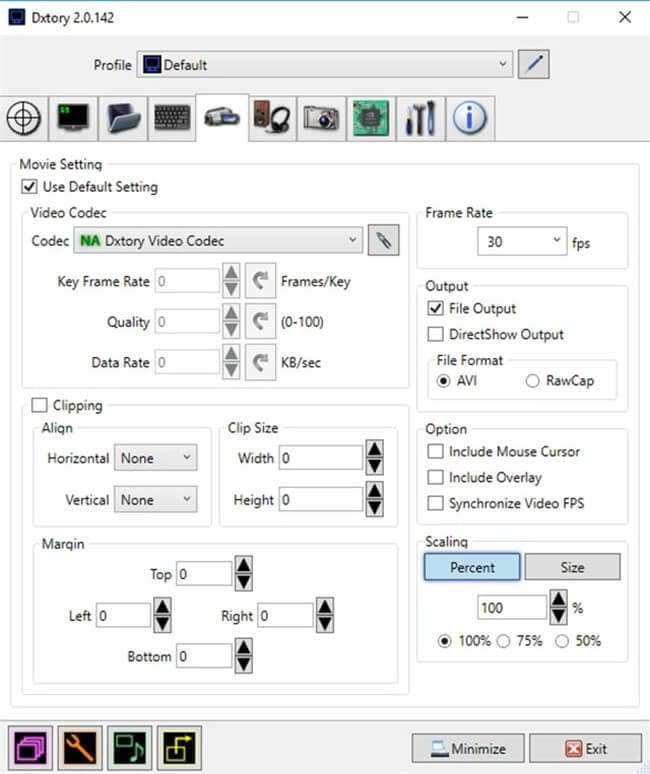
Action!
https://actionrecorder.com/
أداة التقاط الشاشة هذه قادرة للغاية ويمكنها تسجيل مقاطع فيديو عالية الدقة لجلسات اللعب الخاصة بك دون أي مشاكل. تتيح لك هذه الأداة التحكم في جوانب مختلفة من التسجيل ، مثل معدل الإطارات والدقة والتنسيق والاتجاه وغير ذلك الكثير. يمكنه تسجيل الفيديو بجودة تصل إلى 4K من خلال التعليقات الصوتية والتعليقات جنبًا إلى جنب مع صوت نظام الألعاب التي تلعبها. واجهة المستخدم نظيفة وبسيطة ، مما يتيح لك القيام بالمهمة المطلوبة دون الخلط بسهولة. على عكس العديد من أدوات تسجيل الشاشة الأخرى ، لا يوجد انخفاض في جودة التسجيل ، وتظل الجودة موحدة طوال التسجيل.
الايجابيات
● وهو يدعم تنسيقات رئيسية مثل AVI و MP4.
● إنه سهل الاستخدام للغاية ومناسب للمبتدئين في هذا المجال.
● يوجد خيار تسريع GPU يتيح لك الحصول على نتائج أفضل أثناء تسجيل شاشتك.
السلبيات
● إنه يحتوي فقط على أدوات التحرير الأساسية على الرغم من كونه مكلفًا.
● لا يوجد خيار لإصدار تجريبي أو نسخة تجريبية مجانية على هذه الأداة ، وهي مكلفة للغاية أيضًا.
● لا تعمل ميزة البث المباشر الموجودة على هذه الأداة في معظم الأوقات كما أنها تتعطل من وقت لآخر.

الاستنتاج
تعتبر الألعاب نشاطًا مريحًا وممتعًا للغاية وهو شائع في جميع أنحاء العالم. على مدار السنوات القليلة الماضية ، بدأ المزيد والمزيد من اللاعبين في تحميل طرق اللعب بانتظام. إذا كنت ترغب أيضًا في القيام بذلك ، فستحتاج إلى برنامج تسجيل الشاشة. في حين أن هناك الآلاف من الخيارات المتاحة في السوق ، فإن أحد أفضلها هو Wondershare UniConverter. هذا لأنه مجاني للاستخدام ويقدم مجموعة متنوعة من الميزات مثل تسجيل الشاشة والضغط ونسخ الأقراص المضغوطة وتحويل الملفات وما إلى ذلك.



Ahmed Absal
staff Editor